Aller à :
No content available.
L'iSoftPhone propose les fonctions suivantes
Installation simple
Intégration du répertoire Mac OS X
Champ de commande pour
Redirection
Enregistrement de l'appel
Compensation de l'echo
Mettre en silencieux le micro
Mettre le haut-parleur sur silencieux
Changer d'appareil audio
Intégration CRM dans Daylite
Conférences à trois
DND (Do Not Disturb) Button (ne pas déranger)
Sélection de l'entrée/la sortie audio de l'appareil
Volume selon l'appareil
SoftPhone arrête iTunes en cas d'appel entrant
Ajouter, modifier et supprimer des contacts du répertoire Mac
Historique des appels (appels manqués, numéros composés et appels pris)
Utilisation du clavier pour sélectionner, décrocher et raccrocher
Intégration de Bonjour pour la détection automatique de services de réseau
Sonneries individuelles
Compatible avec Snow Leopard
Prise en charge des notifications Growl
)
| Type de symbol | Icône | Description |
| Avis |  | Informations et avis importants auquel vous devez porter une attention particulière. |
| Conseil |  | Conseils pratiques qui vous apportent des informations supplémentaires. |
| Action | - | est marqué par un tiret |
| Résultat d'une action | ⇒ | est marqué par une flèche |
| Énumération | | est marqué par un point |
iSoftPhone est compatible avec Mac OS X 10.6 (Snow Leopard)* et les versions supérieures.
Snow Leopard (OS X 10.6)*
Lion (OS X 10.7)
Mountain Lion (OS X 10.8)
Mavericks (OS X 10.9)
Yosemite (OS X 10.10)
El Capitan (OS X 10.11)
macOS Sierra (10.12)
Version
La version la plus actuelle est : 4.1225-161017
1. Vous trouverez les informations sur la version actuelle dans iSoftPhone / à propos de iSoftPhone.
)
2. Sélectionnez « À propos de iSoftPhone » et les informations de la version vous seront affichées :
Ici, il s'agit de la version :
3.5016
)
With running Mac OS X version 10.6 (Snow Leopard), you need to install the iSoftPhone version 2.7. Within iSoftPhone version 2.7 the following bugfixes and improvements are not supported:
G722 audio codec quality problem fixed
Fixed audio delay in phone conferences with more than three participants
Presence status icon/button on the main window
Notification of missed calls with button on the main window
New incoming call notification in separate window among main window which can be configured in preferences
iSoftPhone ID available in preferences
Please download iSoftPhone version 2.7 here or via our download page. For all Mac OS X versions higher then 10.7 (Lion) all above mentioned and future bugfixes and feature sets are available in the latest iSoftPhone version.
No content available.
No content available.
Pour pouvoir exploiter iSoftPhone sur votre ordinateur, les conditions suivantes doivent être satisfaites :
Un ordinateur avec le système d'exploitation Mac OS X à partir de 10.6 (Snow Leopard).*
Une connexion à Internet
Les données d'accès au portail de service (numéro de client et mot de passe) que vous avez reçues de nfon par e-mail.
De plus, nous recommandons pour l'utilisation d'iSoftPhone :
Un casque USB avec carte son intégrée car les casques simples ou les haut-parleurs intégrés n'offrent souvent pas une bonne qualité de discussion.
Si possible une connexion Internet sur câble et non pas sans fil (WIFI) car la transmission sans fil peut entraîner des restrictions de la qualité de discussion.
No content available.
1. Veuillez télécharger le fichier d'installation correspondant pour l'iSoftPhone en cliquant sur la touche sur la page d'accueil du télécharger dans logiciel / iSoftPhone et démarrez le programme précité.
2. Une fois que le logiciel est téléchargé, ouvrez le programme avec un double clic et le processus d'installation démarre.
)
3. Déplacez le programme du fichier de téléchargement au fichier de programme ou d'application. Le dossier du programme s'ouvre. L'application iSoftPhone doit se trouver ici.
)
4. Une fois que vous avez démarré le programme par un double-clic dans le fichier de programme sur iSoftPhone.app, confirmez l'ouverture du logiciel.
)
Sélectionnez ensuite > Enregistrer < et le processus d'enregistrement commence alors.
)
5. Activez l'option « Conserver dans dock » en appuyant par clic droit sur le programme dans Dock. Vous avez alors un accès direct permanent à l'iSoftPhone.
)
1. Pour pouvoir utiliser votre iSoftPhone de manière optimale, vous devez configurer l'appareil audio à utiliser dans les réglages du programme. Ouvrez pour cela le programme et sélectionnez dans l'onglet « Réglages préliminaires ».
)
2. La fenêtre « Réglage préliminaire » s'ouvre alors. Vous pouvez y ajuster individuellement votre appareil audio.
Si vous ne souhaitez pas utiliser le micro intégré et le haut-parleur de votre appareil Mac OS X, vous pouvez configurer votre casque dans « Réglages préliminaires ».
Nous recommandons dans « Arrivée de son » et « Sortie de son » de sélectionner votre casque et dans « Sortie de sonnerie » le haut-parleur intégré. Ainsi, vous pouvez téléphoner tranquillement avec votre casque mais vous ne devez pas forcément le laisser sur vos oreilles pour remarquer l'arrivée d'un appel.
De manière standard, les haut-parleurs et le micro intégré sont sélectionnés comme appareils audio. Vous pouvez également activer le filtrage acoustique d'écho dans ce menu et déterminer votre sonnerie personnelle.
Le volume de la « sortie de son » et la « sortie de sonnerie » peut être réglé avec la réglette à l'extérieur à droite.
Votre casque est maintenant configuré
)
1. L'inscription de l'appareil final sur un poste secondaire commence alors. Pour démarrer le processus, appuyez sur « Inscrire ».
)
Le numéro de client et le mot de passe vous ont été envoyés par e-mail. Ainsi, il est garanti qu'aucune personne non autorisée puisse installer de son propre chef des téléphones.
)
Your customer number and password were sent to you via email from NFON. This will prevent unauthorised persons from installing telephones.
Please note the following hint:
You are registering a softphone for the first time subject to one-time and monthly fees.
Please contact your sales contact with any questions.
Do you with to continue?
Please choose "Register softphone".
)
You'll be notified if registration was successfully completed.
Please click "Close".
)
No content available.
L'inscription de l'appareil final sur un poste secondaire commence alors. Pour démarrer le processus, appuyez sur «Modifier poste secondaire... ».
)
Sélectionnez si un nouveau poste secondaire doit être installé ou si un poste secondaire existant doit être enregistré sur iSoftPhone.
)
Créer une nouvelle extension
Le numéro de client et le mot de passe vous ont été envoyés par courriel par NFON. Ceci garantit qu'aucune personne non autorisée ne peut installer des téléphones par elle-même.
)
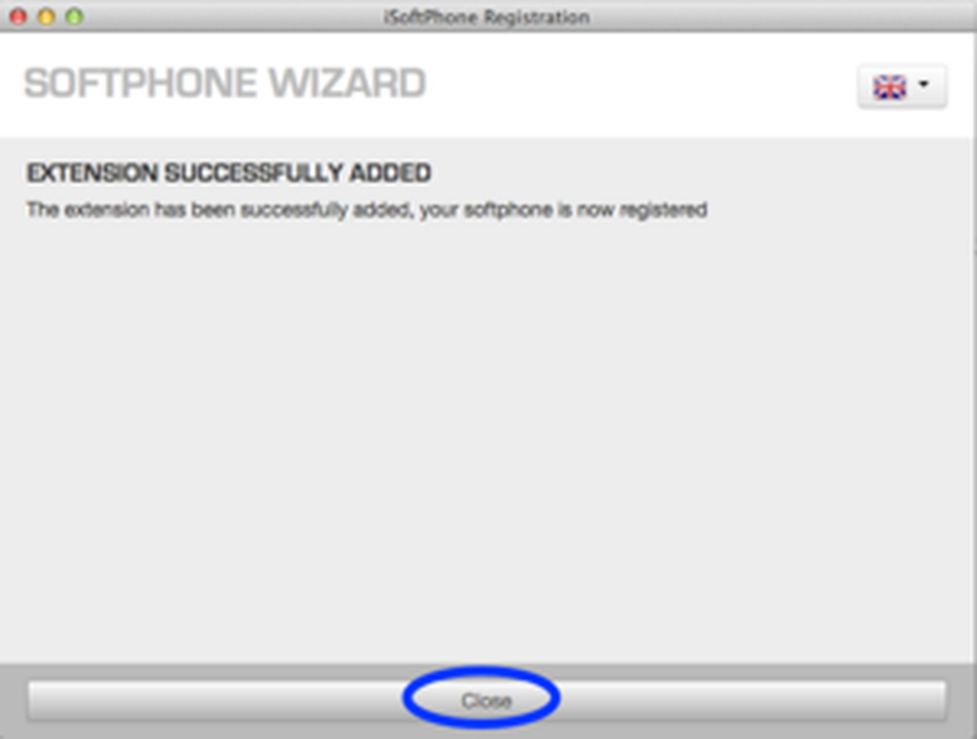
Prise en charge d'un poste secondaire existant
Ensuite, veuillez vous connecter avec votre numéro de client et votre mot de passe pour installer votre iSoftPhone dans l'installation.
Le numéro de client et le mot de passe vous ont été envoyés par NFON par e-mail. Ainsi, il est garanti qu'aucune personne non autorisée puisse installer de son propre chef des téléphones.
)
Veuillez cependant observer que vous désactivez ainsi l'appareil final précédent (par exemple un téléphone fixe snom). Cela signifie qu'à partir de maintenant, seul votre iSoftPhone sonne.
)
Votre softphone s'est connecté avec succès au poste secondaire.
)
Après avoir appuyé sur Inscrire, le système transfère la configuration sur votre iSoftPhone. Il est fonctionnel après un redémarrage. Le nom sélectionné pour le poste secondaire est alors affiché.
)
Vous avez déjà configuré l'iSoftPhone avec un poste secondaire et vous souhaitez maintenant changer pour un autre poste secondaire.
1. Démarrez l'iSoftPhone et sélectionnez dans la rubrique iSoftPhone « Modifier poste secondaire... »
)
The following window will appear. Please choose here between
Create new extension
Login with existing extension
Logoff current extension
Please click "Cancel" to cancel the procedure.
)
2. As you logoff your current extension, the iSoftPhone confirms this with the following window:
Your iSoftPhone has been successfully deregistered from the extension. Please click "Close". Afterwards, you'll be able to create another extension or to loggin an existing one. Then please click "Change Account..." as described above.
)
3. If you'd like to create another extension or to loggin an existing one immediately, please choose "Create new extension" or "Login with existing extension".
)
Démarrer l'application et les fonctionnalités
Garantissez la connexion réseau et la connexion Internet et démarrez l'application.
Après l'inscription de l'installation, iSoftPhone signalise par une écriture jaune en haut à gauche sur quel poste secondaire nfon l'inscription a été effectuée.
)
Appel sortant
Pour les appels internes, tapez uniquement le numéro du poste secondaire et cliquez sur

Pour les appels externes, tapez les numéros avec le préfixe 0 et cliquez sur la touche

Après la fin de la discussion, cliquez sur la touche

Si vous vous êtes trompé en composant le numéro, vous pouvez cliquer sur  .
.
Appel entrant
Les appels entrants sont signalisés, en plus de la sonnerie, de manière optique dans iSoftPhone.
Pour prendre l'appel, appuyez sur la touche
 .
.Après la fin de la discussion, cliquez sur la touche
 .
.
Si le numéro signalé se trouve dans le répertoire Mac le nom du contact est affiché.
Si vous souhaitez refuser un appel entrant, cliquez sur la touche  .
.
)
Signal d'appel et va-et-vient (commuter)
1. Si vous êtes déjà au téléphone, l'une des touches de ligne est allumée au milieu.
2. Si vous souhaitez mettre en place une seconde discussion, cliquez sur un symbole de ligne libre et sélectionnez le numéro.
)
3. Si vous êtes appelé en même temps par une seconde personne, un symbole de ligne clignote et vous entendez un signal d'appel. Cliquez sur le symbole de ligne clignotant pour prendre l'appel.
4. Maintenant, en cliquant sur les symboles de lignes, vous avez l'option de 'va-et-vient' entre les conversations. Ainsi, la discussion en cours est signalisée par un symbole de ligne allumé en permanence et la ou les discussions en attente sont signalisées par des symboles de ligne clignotants.
Gris - non actif
Jaune- actif (prêt à la sélection)
Vert - connecté (discussion possible)
Rouge - mettre sur plause
Ligne clignote en vert – appel entrant
Ligne clignote en rouge – occupé
5. Pour finir une discussion, appuyez sur la touche  .
.
)
Redirection sans et avec demande
Une fois l'appel pris, appuyez sur la touche de commutation pour voir les options d'appel.
)
Pour cela, appuyez pendant la discussion sur la touche de transfert. L'appelant est mis sur « pause ».
Choisissez maintenant le numéro auquel vous souhaitez vous connecter.
Ensuite, cliquez sur la touche de transfert. La discussion est redirigée directement et votre téléphone est de nouveau « libre ».
)
avec demande
Après avoir composé le numéro, vous pouvez ensuite attendre que le participant décroche pour demander si l'appelant doit être transféré ou pour le consulter de manière générale. Si l'appel doit être transféré, veuillez appuyer sur la touche de transfert.
Pendant la phase d'appel, le participant à transférer est affiché avec un signal de ligne clignotant en rouge. En cliquant sur cette ligne, la conversation peut être récupérée à tout moment.
)
Conférence
Si plusieurs lignes sont occupées (« Sur pause » ou « En discussion »), tous les participants peuvent être mis en conférence avec la touche +.
core utilisée, par exemple en raison d'un appel entrant, tous les participants sont alors mis sur « Pause ». Cliquer encore une fois sur la touche remet en route une conférence avec toutes les lignes occupées. Cela peut être réitéré aussi souvent que l'on souhaite afin, entre autres, de parler individuellement aux participants.
)
Hotkeys
Vous pouvez, en appuyant sur le bouton bleu, mettre l'iSoftPhone en permanence en avant.
Si l'iSoftPhone est l'application active, il est possible d'utiliser les keys ci-contre.
Enter – Accepter l'appel entrant
Esc – peut terminer un appel actif.
Backspace – peut supprimer des caractères.
*, #, 0-9 – pour saisir numéros.
Naviguer entre les différents apercus.
Cmd+K – Clavier
Cmd+B – Annuaire
Cmd+L – Derniers appels
Cmd+, – Réglages
)
Bannir
Cette fonction est utilisée pour bloquer durablement un appelant. Les appels d'un numéro bloqué sont traités automatiquement comme « Ne pas déranger ». Pour bloquer durablement un numéro, veuillez procéder comme dans le chapitre « 2.2. Appareils audio » dans les « Réglages préliminaires ».
Dans la rubrique « Sphère privée », vous pouvez dans « Appels et messages bloqués » mettre le nom d'utilisateur / numéro dans la liste de blocage. Cliquez alors sur le « symbole Plus »  . Vous avez ici également un aperçu des numéros déjà bloqués et vous avez la possibilité de les supprimer à nouveau (« symbole Moins »)
. Vous avez ici également un aperçu des numéros déjà bloqués et vous avez la possibilité de les supprimer à nouveau (« symbole Moins »)  .
.
)
Ignorer
Il suffit de cliquer sur la touche « Raccrocher »  pour ignorer un appel entrant. Les appels entrants sont « ignorés » une fois avec cette fonction et l'appelant entend la tonalité habituelle.
pour ignorer un appel entrant. Les appels entrants sont « ignorés » une fois avec cette fonction et l'appelant entend la tonalité habituelle.
Enregistrer l'appel
Si cette fonction est activée, l'appelant doit être auparavant d'accord pour que la discussion soit enregistrée ! L'appelant ne reçoit aucun signal sonore qui indique un enregistrement !
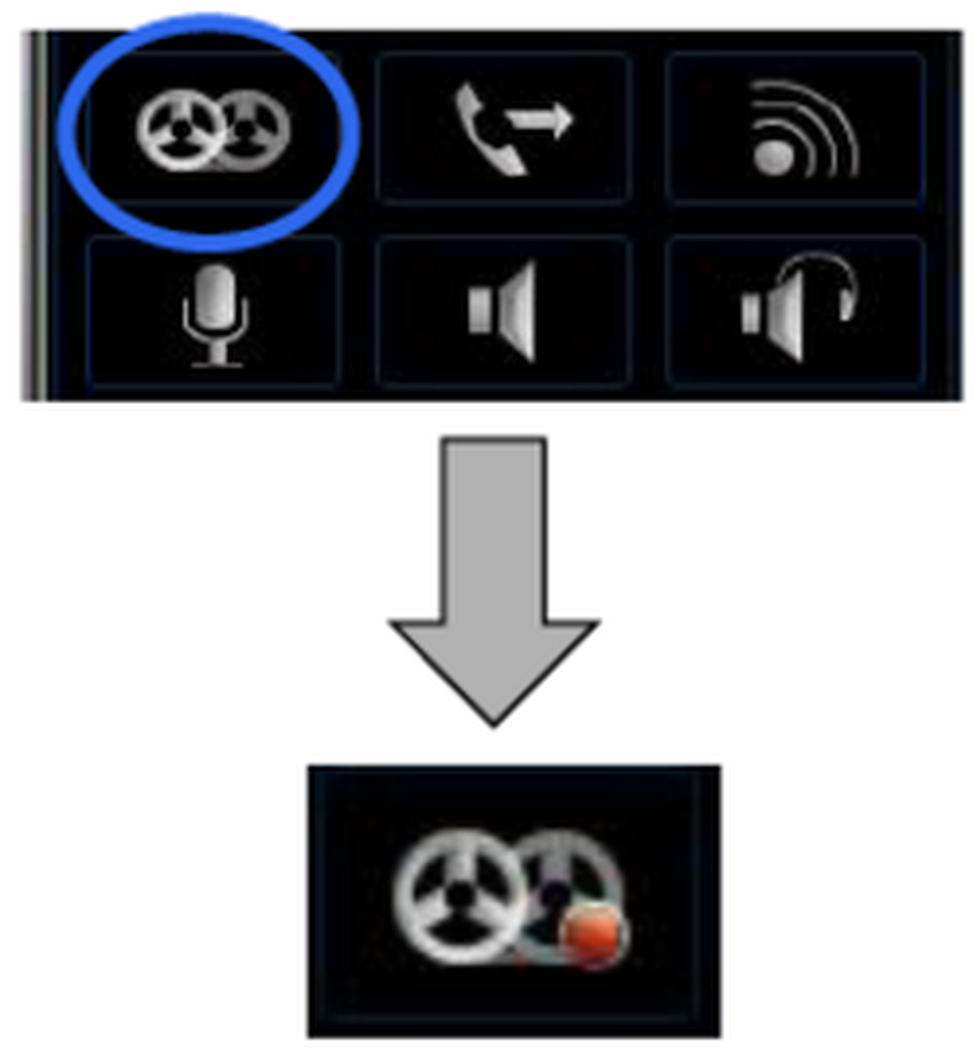
Mettre le microphone en silencieux
Si vous souhaitez mettre votre iSoftPhone « en silencieux », veuillez cliquer sur la touche « Mettre le microphone en silencieux ». Le micro est alors éteint et votre correspondant ne peut plus vous entendre  . Si vous souhaitez supprimer la mise en silencieux, actionnez de nouveau la touche.
. Si vous souhaitez supprimer la mise en silencieux, actionnez de nouveau la touche.
)
Annuaire
L'iSoftPhone intègre automatiquement le répertoire de l'appareil Apple OS X dans votre client. Ainsi, vous avez accès rapidement à vos contacts et vous pouvez effectuer des appels. L'iSoftPhone vous permet également d'enregistrer de nouveaux contacts (  ), de supprimer les contacts existants (
), de supprimer les contacts existants (  ) et de les modifier (
) et de les modifier (  ).
).
Il est également possible de sélectionner différents groupes (par ex. tous, travail, privé).
Pour avoir accès à votre annuaire, cliquez sur le symbole « Répertoire » ![]() . Sélectionnez le contact avec un double-clic et sélectionnez le numéro correspondant. Confirmez ensuite pour pouvoir établir une connexion.
. Sélectionnez le contact avec un double-clic et sélectionnez le numéro correspondant. Confirmez ensuite pour pouvoir établir une connexion.
)
Historique des appels
Dans l'historique des appels (  ), vous obtenez un aperçu des appels composés, pris et manqués avec les détails correspondants (nom, numéro, date, heure). Pour rappeler un appelant, double-cliquez tout simplement sur l'entrée et confirmez l'appel. La connexion est établie.
), vous obtenez un aperçu des appels composés, pris et manqués avec les détails correspondants (nom, numéro, date, heure). Pour rappeler un appelant, double-cliquez tout simplement sur l'entrée et confirmez l'appel. La connexion est établie.
)
Mise en silencieux du son
Pendant une discussion active, vous avez la possibilité de mettre le son en silencieux. Avec cette fonction, vous n'entendez plus l'appelant. Rappuyez sur ce bouton pour supprimer la fonction.
)
Sortie audio alternative
Avec cette fonction, il est possible de passer sur votre sortie audio alternative. Par exemple, vous pouvez mettre votre appelant sur le haut-parleur. Rappuyez sur ce bouton pour supprimer la fonction.
)
Noise / echo reduction
Activez la fonction Noise / Echo Reduction pour minimiser les bruits gênants en arrière-plan.
)
Please follow these instructions for searching and installing an available update for your iSoftPhone Client.
1. Please click "Help" and then "Check for Update..." in the iSoftPhone menu bar.
)
2. Subsequently, the following window appears. Please click "Download" to initiate the update process.
)
3. Please click "Install and Relaunch" to confirm the update.
)
4. Subsequently, the latest iSoftPhone version is going to be installed on your Mac. Please once restart your iSoftPhone client to use the latest version.
)
No content available.
No content available.
L'iSoftPhone propose l'intégration du logiciel externe Mac OS X « Growl ». Veuillez observer cependant que Growl est un logiciel gratuit et disponible librement qui n'est pas pris en charge par NFON AG. NFON AG décline également toute responsabilité pour les problèmes et dommages résultant de l'installation de Growl.
Qu'est-ce que Growl?
Growl est un système global de notification pour Mac OS X. Les programmes informent l'utilisateur via Growl des événements importants.L'utilisateur peut configurer lui-même toutes les priorités de celui-ci.
Compatibilité
Growl utilise Mac OSx 10.5 ou les versions supérieures.
Version
La version actuelle est 1.2.2 (version août 2011).
Vous trouverez les informations sur la version actuelle dans « Growl Preferences / À propos de ».
)
Veuillez télécharger le fichier d'installation correspondant dans www.growl.info.
Après que le fichier d'installation a été téléchargé, démarrez le processus d'installation en double-cliquant sur le fichier.
Continuez l'installation en cliquant sur le bouton « Double-click to install » et suivez la routine.
Une fois l'installation effectuée, Growl est alors affiché dans la barre de statut. De là, vous avez accès aux réglages Growl et vous pouvez configurer le programme selon vos envies.
Pour arriver aux réglages, cliquez sur le symbole Growl dans la barre de statut et ouvrez « Preferences » (voir E.1.1. Généralités).
Généralités
dans la fenêtre « Généralités », vous pouvez effectuer des réglages de base, par exemple, combien de temps la notification doit restée affichée ou quelle est sa position de départ.
Nous recommandons d'activer la fonction « Démarrer Growl lors du login ».
)
Applications
Sélectionnez dans la rubrique « Applications » l'application qui doit être prise en charge par Growl.
)
Options d'affichage
Dans « Options d'affichage », vous pouvez régler le design des notifications.
)
Une fois l'installation et la configuration individuelle de Growl effectuées, vous avez à disposition la fonction pratique de notification.
L'avantage est que vous êtes informé du statut de l'iSoftPhone même s'il fonctionne en arrière-plan.
Ainsi, on peut voir par exemple dans le navigateur ouvert quelle personne appelle (voir images d'exemple).
Exemples
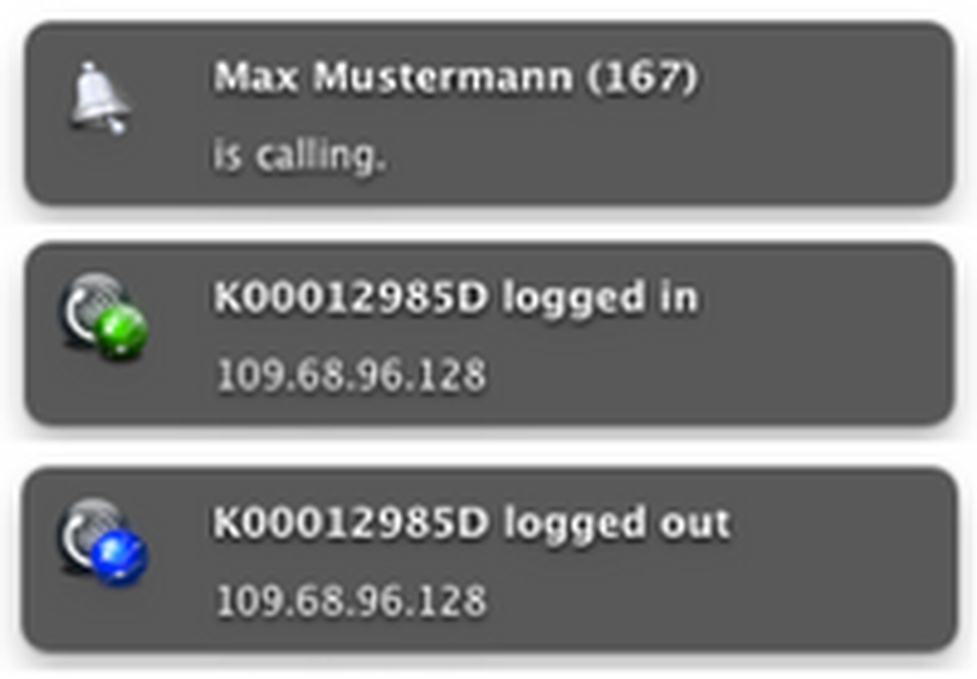
Où pouvez-vous recevoir de l'aide ?
Vous avez plusieurs sources d'aide à disposition, veuillez utiliser celles-ci dans l'ordre proposé ici :
| NFON AG | Zielstattstraße 36 81379 München Tel.: + 49 89 45 3000 www.nfon.com |
| mynfon.com | Sur le site mynfon.com, vous trouverez toutes les documentations, téléchargements, blogs, portails et des informations supplémentaires. Pour tout commentaire sur la documentation, veuillez contacter redaktion@nfon.com |
| portal.nfon.com | Sur la page d'accueil de votre portail de service, vous trouverez de nombreux liens vers des manuels, des notices courtes, des téléchargements de logiciel et des modèles. Veuillez consulter en détail les manuels.Ils vous aident à tirer le maximum de votre installation téléphonique. |
| support.nfon.com | Vous trouverez sur le site Internet de NFON AG une FAQ détaillée avec des informations précieuses sur votre installation téléphonique.Vous pouvez à tout moment contrôler le statut de vos requêtes d'assistance et répondre aux questions. |
| Hotline d'assistance pour vos clients | Si ni les manuels ni les FAQ ou autres contenus du site d'assistance ne vous ont aidé, vous pouvez ouvrir une requête d'assistance par téléphone. Vous pouvez contacter nos employés de l'assistance technique du lundi au vendredi entre 8 h 00 et 18 h 00 au numéro +49 800 63 66 555.
En dehors des horaires, un enregistrement central des erreurs est en route qui enregistre votre requête, ouvre un ticket correspondant et informe dans les cas très urgents le service d'astreinte. |
| Hotline d'assistance pour vos clients de test | Pour les clients de test, une hotline d'assistance adaptée à leurs besoins a été mise en place. Les employés de cette hotline sont joignables du lundi au vendredi entre 9 h et 17 h au numéro +49 89 45 300 553. Nous ne pouvons aider les clients de test en dehors de ces horaires, merci de votre compréhension. |
| | Assistance pour les clients en Allemagne : portal.nfon.com ~ support.nfon.net ~+49 800 63 66 555 |
| | Assistance pour les clients au Royaume-Uni : portal.nfon.at ~ support.nfon.net ~ Hotline +44 20 3740 6740 |
| | Assistance pour les clients en Autriche : portal.nfon.at ~ support.nfon.net ~ Hotline +43 2742 7 55 66-555 |
| | Assistance pour les clients en France : portal.nfon.at ~ support.nfon.net ~ Hotline +33 01 88 45 38 00 |
| Assistance pour les clients en Italie : portal.nfon.at ~ support.nfon.net ~ Hotline +39 02 99749 920 | |
| Assistance pour les clients aux Pays-Bas : portal.nfon.at ~ support.nfon.net ~ Hotline +31 88 938 2444 |
